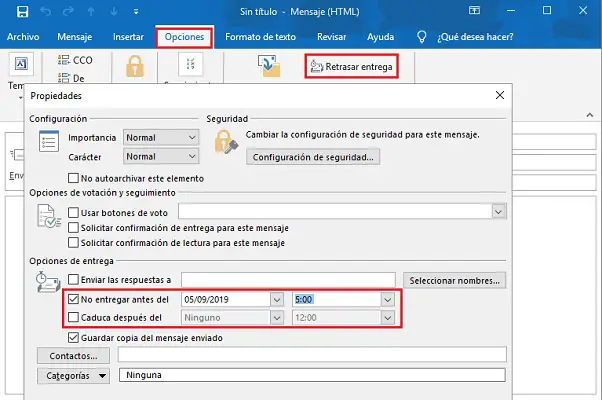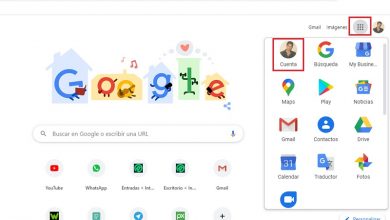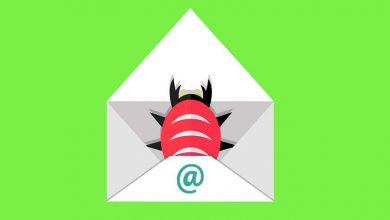Suggerimenti per Microsoft Outlook: diventa un esperto con questi suggerimenti e trucchi segreti - Lista di controllo 2020
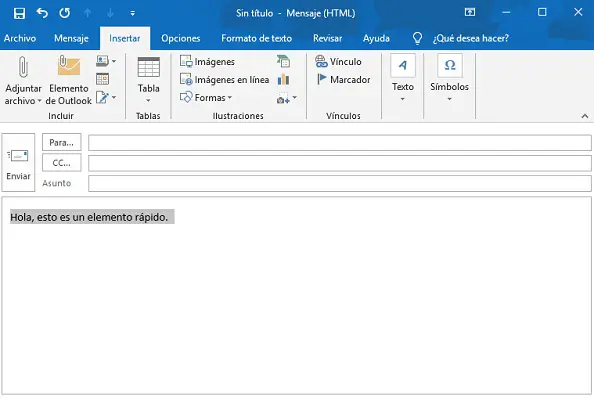
Fin dalla sua creazione, Microsoft si è sempre contraddistinta per presentare il miglior software sul mercato, e quando alcuni dei suoi servizi non davano il loro massimo potenziale, migravano, ecco come Outlook è uscito da Hotmail.
Anche così, è arrivato al mercato un po' tardi, ed è per questo ci sono molte obiezioni da parte degli utenti quando si crea un account in questo servizio di messaggistica.
Ecco perché oggi vi abbiamo presentato alcuni dei caratteristiche che fanno risaltare Outlook suoi concorrenti, nonché suggerimenti che ti aiuteranno a ottenere il massimo dal tuo account.
Quali caratteristiche rendono Microsoft Outlook un servizio di posta elettronica unico?
Nonostante le difficoltà che Microsoft ha dovuto affrontare in passato con il vecchio servizio di posta elettronica “Hotmail”, questa azienda ha imparato dai propri errori e fornisce Oggi un servizio di alta qualità senza nulla da invidiare agli altri. aziende.
Questo fantastico servizio Microsoft è online da 2013 e, sin dalla sua partenza, si è distinto solo per le sue eccellenti caratteristiche. C'è una potente caratteristica che definisce molto bene la qualità del suo servizio ed è il "Vista attiva", questa funzione permette all'utente di interagire con tutto ciò che riceve via email senza lasciarlo o dover scaricare il file.
Per esempio, se ricevi un'e-mail in cui ti inviano un link a un video di YouTube, o qualsiasi altro negozio di video, può essere letto dall'e-mail senza bisogno di aprirla direttamente sulla piattaforma.
La vista attiva assicura che gli utenti possano visualizzare le informazioni più comodamente dalla stessa interfaccia, e persino fornire informazioni in tempo reale su determinati servizi, per citarne alcuni, il monitoraggio online di una spedizione postale.
Si distingue anche per i suoi sforzi per garantire che i clienti abbiano tutti i loro piatti puliti e privi di informazioni irrilevanti. Per fare questo, lui ha un sistema di scansione che è responsabile dell'organizzazione delle informazioni e di consentire lo smaltimento di grandi quantità di posta alla volta.
Un'altra delle peculiarità che migliora di più e lo rende un servizio unico è l'integrazione che ha con i più famosi elaboratori di parole e numeri al mondo, è La suite per ufficio di Microsoft.
Con Microsoft Outlook, hai accesso a Office Word, Excel, PowerPoint e altri programmi online, quindi con questo account puoi accedere e condividere tutti i tuoi documenti che hai ancorato lì. È anche integrato in quasi tutti i social network, che consente di rispondere in questo modo ai messaggi di queste piattaforme, ad esempio quelli di Facebook.
Elenco dei 20 migliori suggerimenti per ottenere il massimo dall'e-mail di Microsoft Outlook
con bagno, Vedremo 20 modi migliori per goderti Microsoft Outlook attraverso alcuni suggerimenti e trucchi che menzioneremo:
scorciatoie
Tutti i software per computer hanno comandi strategici che ti consentono di velocizzare l'ordinamento di alcuni processi. Queste scorciatoie di solito semplificano i processi di base delle app, quindi ora vedremo alcune delle più utile in questa applicazione.
- "Ctrl+R": rispondere all'e-mail.
- "Ctrl + M": menu Rispondi e ricevi e-mail.
- "Ctrl + U": Nuova email.
- "Ctrl + D": Elimina la posta selezionata.
- "Alt + W": vai alla prossima mail
- "Alt + R": rispondi a tutti nella mail
- "Alt + S": inviare un'e-mail.
Articoli veloci
Un ottimo modo per risparmiare tempo scrivendo e-mail è quando abbiamo un'introduzione o frasi che di solito usiamo in molte di esse, quindi non li scriviamo ogni giorno e possiamo salvarli ripetutamente in elementi rapidi.
Nel caso ne avessi bisogno, tu basta selezionarli per apparire immediatamente nel testo:
- Per fare ciò, dobbiamo in una e-mail che componiamo, selezionare le frasi che consideriamo salvate come "Articoli veloci" e li ombreggiamo con il cursore.
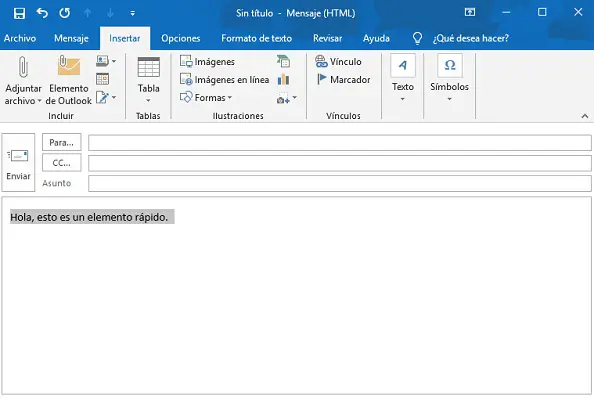
- Quindi premeremo il Tasti "Alt + F3".
- Per inserire questi elementi nel nostro messaggio quando andremo a scrivere un'email, basta entrare nella scheda "Inserimento" e nel menu in alto a destra troveremo l'opzione "Testo".
- Nel menu che apparirà, faremo clic su "Articoli veloci" e nella finestra a discesa successiva sceglieremo "Inserimento automatico".
- Infine qui sceglieremo l'elemento da inserire e il gioco è fatto.
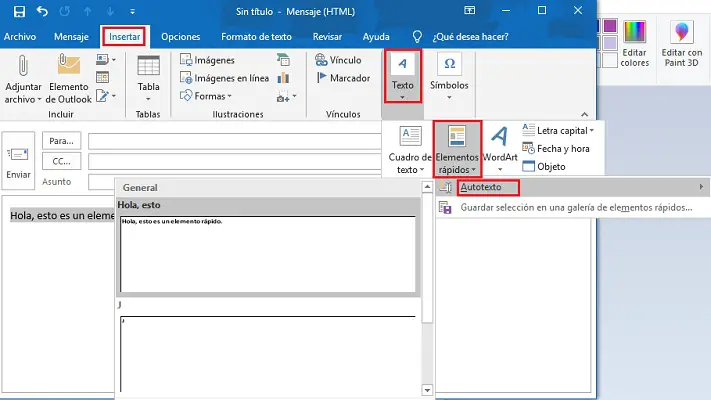
Messaggi di gruppo
Quando riceviamo un gran numero di messaggi nella nostra casella di posta, è può essere un po' difficile individuarne uno in particolare in seguito. Per risolverlo possiamo usare un buon trucco, per questo andiamo al menu principale e andiamo alla scheda "Visualizzazione".
Lassù troveremo "Mostra messaggi nelle conversazioni", dobbiamo contrassegnarlo per attivarlo ed essere in grado di usarlo.

E-mail di spam
Hai sicuramente ricevuto messaggi che non ti interessano o da persone o aziende che ti disturbano con informazioni irrilevanti, o che offrono prodotti e servizi che non ti interessano. Se è così, tieni presente che hai la possibilità di bloccare determinati utenti e per questo ci sono due semplici metodi.
- Dal menu "Avvio" , clicca sul piccolo simbolo "Proibito" a sinistra c'è il pulsante spam.
- Nella scheda visualizzata faremo clic dove dice "Opzioni spam".
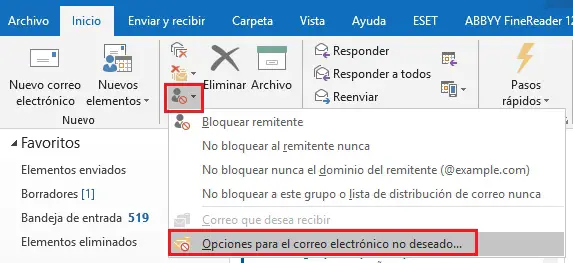
- Quindi nella nuova finestra andiamo alla scheda "Mittenti bloccati" e fare clic su "Inserisci".
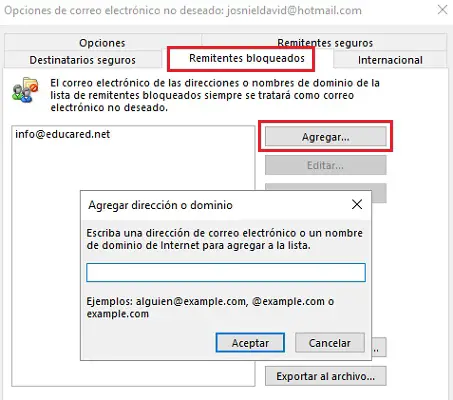
- In questa parte dobbiamo inserire l'indirizzo email dell'utente o dell'azienda che vogliamo bloccare.
L'altro modo più semplice è fare clic con il pulsante destro del mouse su qualsiasi e-mail dell'utente che vogliamo bloccare e selezionare l'opzione "Spam", puis "Blocca il mittente".
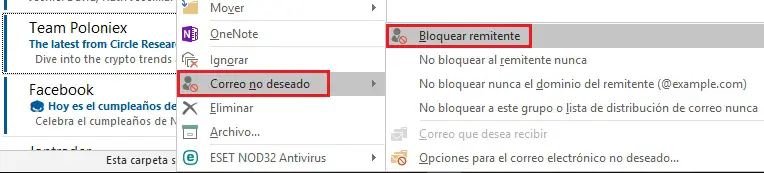
Pulizia intelligente
Microsoft Outlook ha un sistema di pulizia che dobbiamo configurare per avere la migliore esperienza.
- Per usarlo andiamo alla voce nel menu "Avvio" , seleziona l'opzione "Pulizia" e da lì possiamo eliminare tutta una serie di email come conversazioni, cartelle e sottocartelle.
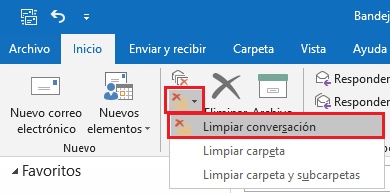
- Ma se dopo aver premuto una di queste 3 opzioni invece di fare clic "Pulito", on cricca su "Impostazioni", possiamo ottimizzare un po' di più il lavoro.
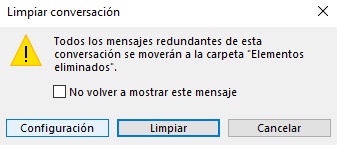
- Nella finestra successiva che si aprirà, scendiamo nel menu "Posta" e nel sezione "Pulizia della conversazione" noi selezioniamo le impostazioni di cui abbiamo bisogno.
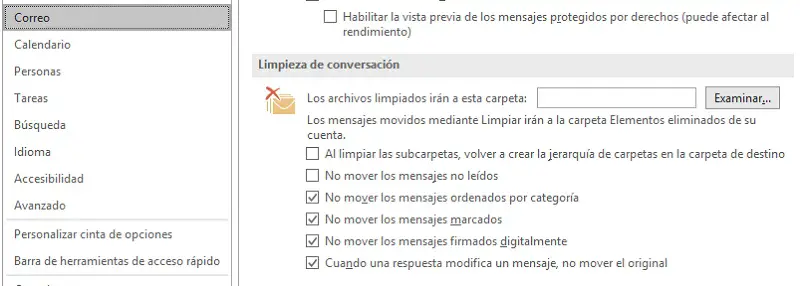
Firma personale
In Outlook è possibile possible personalizza le email da inviare con una firma personale, molto utile per mostrare una buona immagine aziendale.
- Per fare ciò dobbiamo creare la firma in un nuovo messaggio, la diamo nell'opzione "Firma" situato vicino al bordo destro e in seguito su ciò che verrà visualizzato facciamo clic dove dice "Firme".
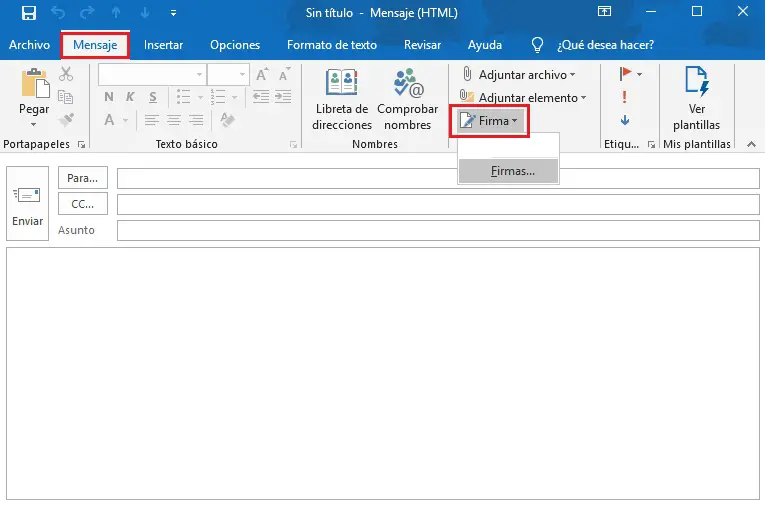
- Una volta lì, possiamo creare o inserire una firma già scansionata o persino utilizzare un logo.
Le suivi
Questo ci consente di tenere traccia di tutti i messaggi, in modo che se abbiamo bisogno di essere avvisati in un momento specifico per rispondere a un'e-mail, possiamo impostare un allarme di follow-up.
- Se facciamo clic con il tasto destro su un'e-mail, nel sezione "Monitoraggio", possiamo scegliere di essere avvisati oggi, domani, la prossima settimana o l'altra sopra, tutto dipende da cosa ti serve.

- E se clicchiamo su "Aggiungi una recensione", possiamo scegliere un orario più preciso.
Commento
È possibile mantenere uno spazio di lavoro più pulito con l'ausilio di note, questo per avere a portata di mano tutti i dati importanti che è necessario utilizzare in una o più email al giorno.
- Per usarli, noi supporto sui tasti "Ctrl + Maiusc + N".
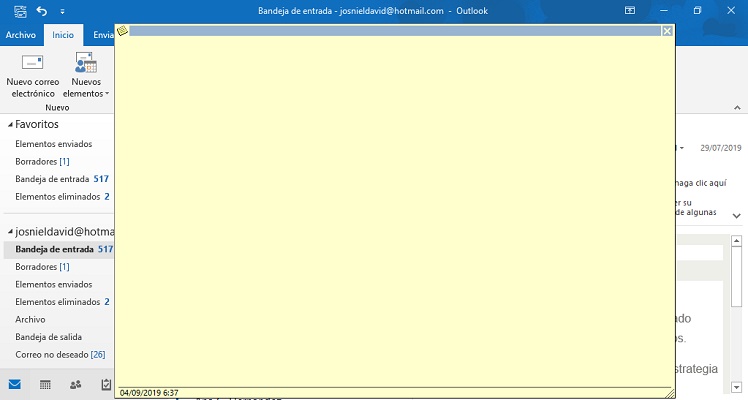
Con questo suggerimento, avremo senza dubbio un supporto migliore e una migliore organizzazione per scriverli meglio.
Invia SMS
È un trucco meraviglioso che ci permette di inviare SMS dalla posta elettronica, il suo funzionamento è molto semplice, basta, inserisci il numero di telefono del contatto nel mittente e l'indirizzo email dell'operatore con cui questa linea lavora.
Applicandolo avremmo qualcosa del genere:
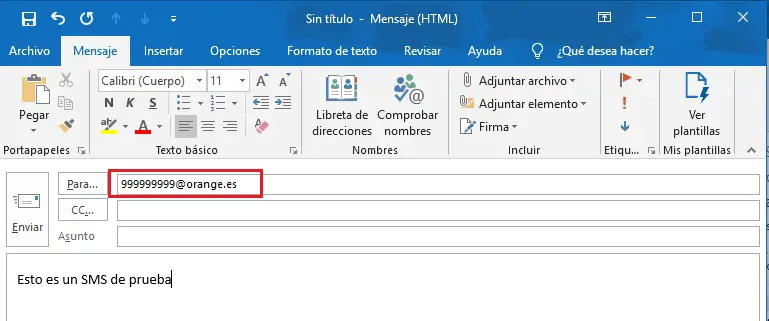
regole
Creare regole nelle e-mail Microsoft è un trucco molto utile per organizzare informazioni e messaggi.
- Nella schermata principale vicino al lato destro abbiamo l'opzione "Spostare", questo a sua volta mostra l'opzione "Regole", e nell'ultimo menu a discesa c'è l'opzione "Crea una regola".
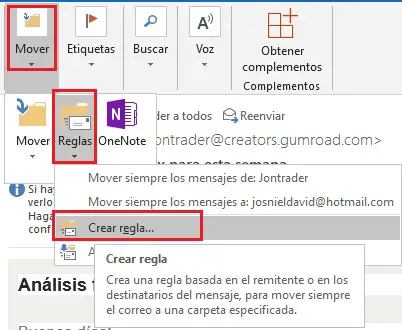
Da lì possiamo configurare le impostazioni in modo che il software agisca quando un'e-mail soddisfa le condizioni.
Per esempio, puoi scegliere di far andare tutte le email dell'utente "X" nella cartella "X" e così via.
"AGGIORNAMENTO ✅ Vuoi conoscere i consigli per ottenere il massimo dal tuo account Outlook? ⭐ ENTRA QUI ⭐ e scopri quali sono ✅ FACILI e VELOCI ✅ ”
In questo modo possiamo mantenere un buon controllo sulle informazioni che vanno nella posta e che siano organizzati secondo le nostre preferenze.
Filtra messaggi
Un ottimo consiglio per trova i messaggi in una gigantesca casella di posta consiste nell'applicare uno o più filtri.
- Nel menu "Avvio" sul lato destro c'è l'opzione "Ricercare", premendolo verrà visualizzata l'opzione "Filtra email".
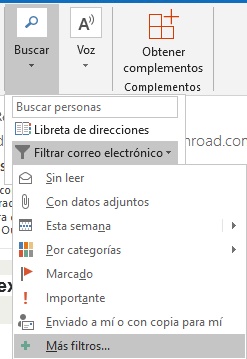
- È qui che sceglieremo il filtro da utilizzare per trovare l'e - mail che soddisfano queste specifiche.
Nuovi file
Un altro modo molto utile per organizzare i tuoi messaggi per renderli più facili da trovare è utilizzare le cartelle.
- Per fare questo, andiamo alla scheda "Cartella" e seleziona l'opzione "Nuovo file" che si trova per primo sul lato sinistro del menu.
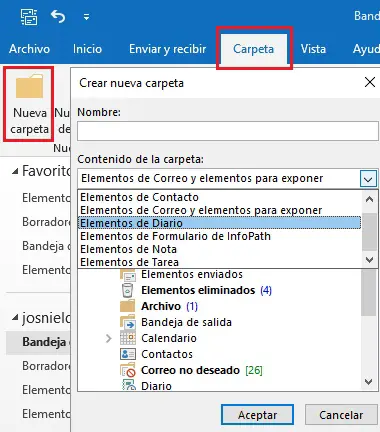
- In questo sceglieremo il nome, il contenuto della cartella e la sua posizione.
Cerca nei file
Dalla stessa scheda "Cartella", possiamo creare una cartella specifica per le ricerche di posta elettronica.
- Questo viene fatto cliccando su "Nuovo file di ricerca"; opzione che si trova sul lato sinistro.
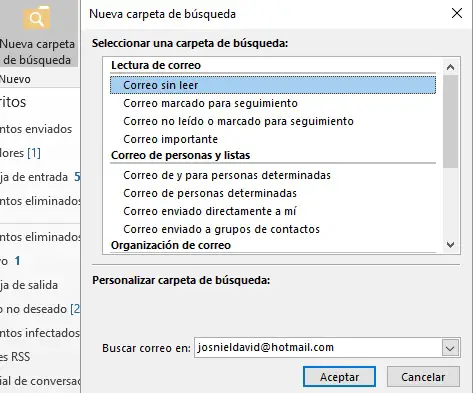
- In questo modo, possiamo scegliere tra e-mail non lette, e-mail contrassegnate per il follow-up o e-mail di persone specifiche, tra molte altre opzioni.
Pulizia file
Un'ottima funzione per mantenere l'ordine del nostro vassoio è quella di ripulire i messaggi ridondanti dalle cartelle.
Questo suggerimento è molto buono, perché non cancella tutto nella sua interezza, solo messaggi ripetuti creato durante il thread delle conversazioni, lasciando solo il più recente e importante.
- Per farlo, devi solo inserire il Sezione "File" e nel pannello di sinistra, fai clic con il pulsante destro del mouse sulla cartella da svuotare e fai clic su "Pulisci il file".
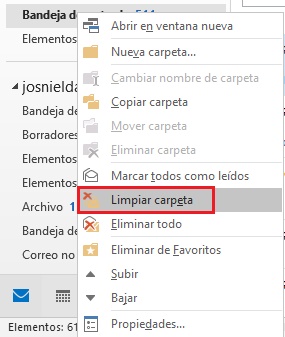
Classificazione per colori
Ogni volta che riceviamo un'e-mail, possiamo assegna loro una categoria di importanza da a seconda del colore che assegniamo loro.
Con questo possiamo stabilire una gerarchia tra ciò che è importante e ciò che è urgente, per fare ciò, è sufficiente fare clic con il tasto destro del mouse sulla posta ricevuta e nel Sezione "Categoria" scegli il colore desiderato.

Gruppi di contatto
Possiamo organizzare i nostri contatti in gruppi per facilitarne la ricerca. peut aussi essere molto utile per inviare enormi quantità di informazioni.
- La prima cosa da fare è andare in sezione "Contatti", è possibile accedervi da una piccola icona in basso a sinistra dello schermo.
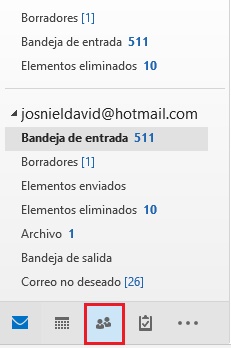
- Poi essere sullo schermo "Accoglienza" , clic "Nuovo gruppo di contatti" e nella finestra pop-up dobbiamo fare clic dove dice "Aggiungi membri".
- Infine, devi scegliere l'opzione "Dai contatti di Outlook".
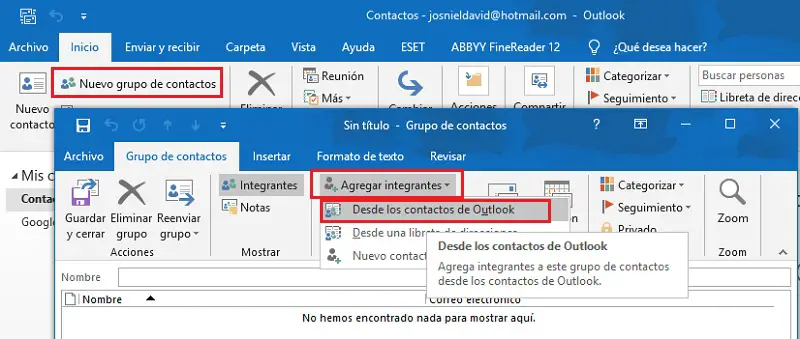
- In questa parte ci si intende aggiungere tutti i contatti in base al gruppo, ad es. colleghi.
Pianifica email
Dopo aver composto un messaggio importante per un contatto, è peut che non hai voluto inviarlo immediatamente per motivi personali o di lavoro.
Per fare ciò, puoi lasciare il messaggio programmato per essere inviato nel momento specificato.
- Per avviarlo, devi solo fare clic sulla scheda "Opzioni" e scegli l'opzione "Ritarda la consegna" nel menù in alto a destra .